活用法はさまざま!ライブ配信ってどうやるの?


こんにちは!チェリービーブログ担当成瀬です。
SNSなどでできる、ライブ配信機能をご存じですか?ライブ配信は、リアルタイムの映像をSNS上に流し、コメントなどのやりとりができるものです。最近では個人だけでなく、企業も配信することが増えました。
ライブ配信と聞くとハードルが高く感じますが、実は簡単に始めることができます。今回はYouTubeでのライブ配信方法について、ご紹介いたします!
ライブ配信をするには?
YouTubeでライブ配信をするには、事前に準備がいります。
1.チャンネル登録をする
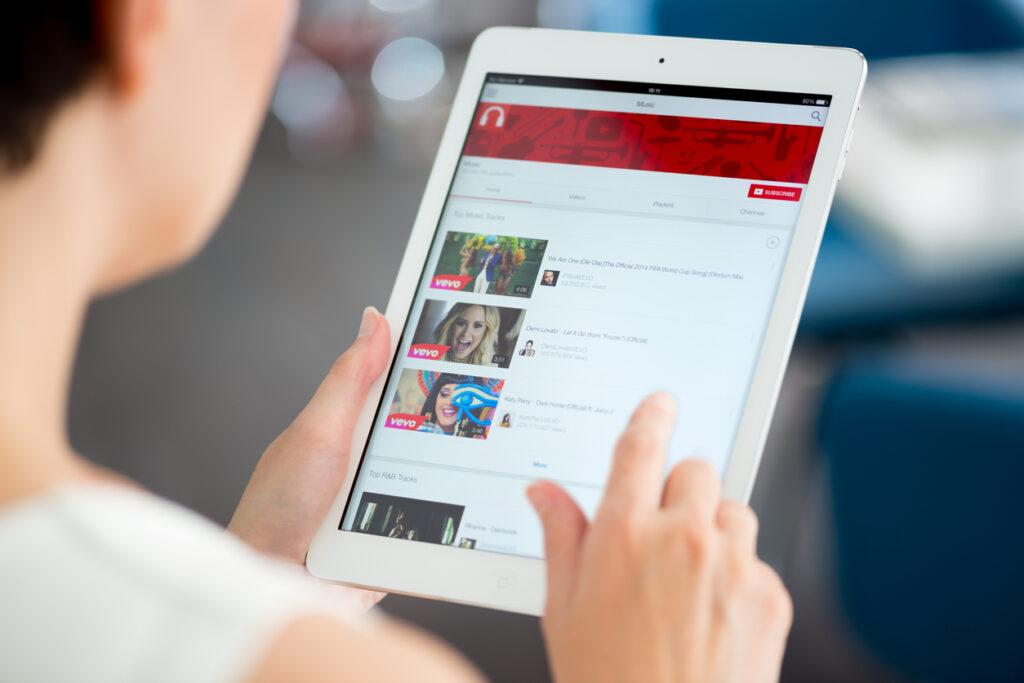
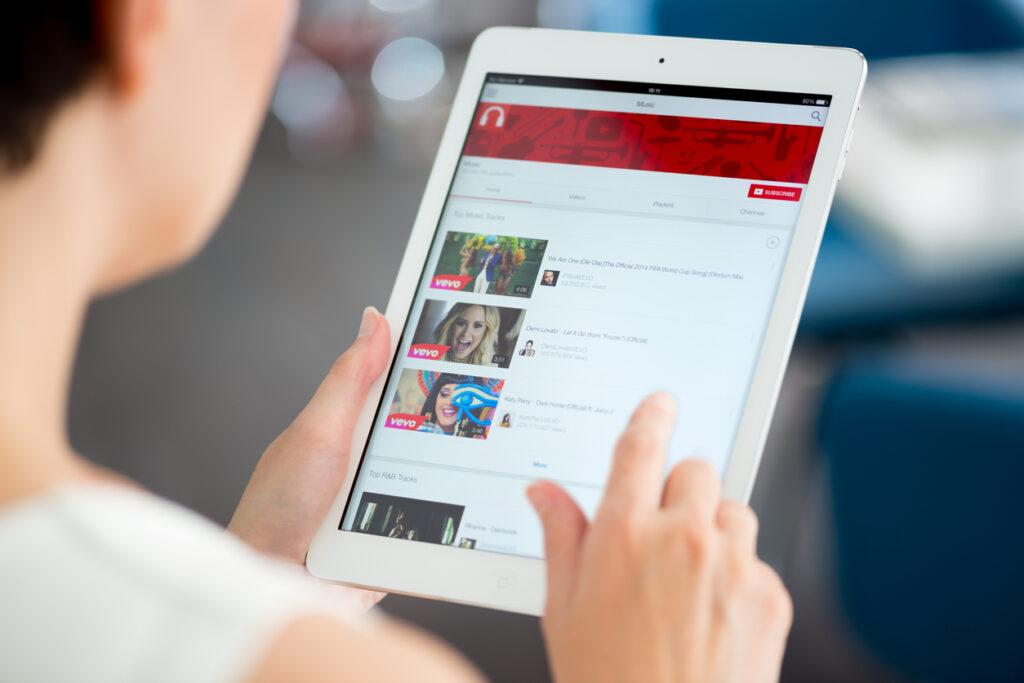
YouTubeでライブ配信をするには、自分のチャンネルを持っておく必要があります。
チャンネルはGoogleアカウントを持っていれば誰でも簡単に作ることができます。ただし、チャンネル登録が承認されるまで、最大24時間を要します。
初めてライブ配信を行う際は、チャンネル登録を2~3日前には済ませておきましょう。
2.PCなどの端末・カメラを用意する


配信をするための端末(パソコン・スマホ・タブレットなど)を用意します。
スマホなどのモバイル端末から配信するには、チャンネル登録者が1000人以上など条件があります。すぐに始めたい場合はパソコンが良いでしょう。
パソコンの場合、内蔵カメラがついていない場合は、Webカメラも準備・接続してください。
3.見落としがちなネット環境


ネット環境が悪いと、映像や音声がうまく届かない場合があります。アップロード速度50Mbps以上がストレスなく配信できる目安です。
パソコンの場合は有線LANで接続するとより安定しやすいです。
お手軽に!PCからWebカメラで配信


パソコンからの配信方法です。
① YouTubeにアクセス→「アップロードアイコン」をクリック
② 「ライブ配信」を選択
③ 「ウェブカメラ」を選択
④ 初期設定(タイトル、説明入力・プライバシー設定)→「保存」をクリック
⑤ 「ライブ配信」をクリックして配信開始
⑥ 「ライブ配信終了」をクリックして配信終了
このような流れになります。カメラ付きのパソコンであれば、パソコン1台でお手軽に配信が可能です。
ちなみに、条件をクリアしたスマホからの配信も、上記の流れと同じようなステップを踏み、スマホ1台で完結します。
配信のクオリティが上がる!エンコーダー配信

最近では、セミナー・会社説明会・音楽ライブなどもライブ配信されるようになりました。これらのライブ配信は、上記で説明した方法とは少し違うやり方をしています。
エンコーダー配信というもので、映像や音質のクオリティが上がり、視聴者により伝わりやすいライブ配信が可能に。その方法を見ていきましょう!
準備するもの


- エンコーダーソフト(外部機器映像をYouTubeに送り出すソフト)をパソコンにダウンロード
- 必要に応じたカメラやマイク(ビデオカメラ複数台・音楽配信ならマイクなど)
- キャプチャーボード・HDMI・USBコード・ミキサーなど(カメラやマイクをPCと接続する機械類)
上記が準備できたら、それぞれを接続し、準備OKです。
エンコーダー配信の方法(エンコーダーソフトOBSでビデオカメラをつないだ場合)


- YouTubeにアクセス→「アップロードアイコン」をクリック
- 「エンコーダー配信」を選択
- YouTubeの管理画面に移り、ストリームキーを取得(ドラッグ&コピーをします)
- エンコーダーソフトを起動。外部映像が認識されているか確認
- YouTubeで取得したストリームキーを入力→「配信」を選択
- YouTubeの管理画面に戻り、エンコーダーソフトと同じ映像がYouTube上の管理画面に表示されていれば、配信可能となります。
エンコーダー配信は、PowerPointの資料や画像などを差し込むこともでき、伝えるためにできることの幅がぐんと広がります。
一方で、パソコン1台で完結する配信方法とは違い、配信自体の難易度は上がます。特に、カメラやマイクを複数台つなぐような配信は、一人で管理するのはかなり難しいです。
チェリービーではライブ配信のノウハウもあるので、ライブ配信をやってみたい方は、お気軽にご相談ください!
今回はYouTubeでのライブ配信方法についてお伝えしました。
動画のアップロードとは違い、ライブ配信はその場の空気感がよく伝わりますし、編集などの作業も必要ありません。
何かを伝えたいとき、ライブ配信も選択肢の一つとして考えてみてはいかがでしょうか。
よくあるご質問
-
▼動画制作は初めてですが、大丈夫ですか?
もちろん大丈夫です!
チェリービーは、たくさんの「初めて動画を制作される方」にご依頼いただいています。希望の動画イメージやご活用方法をヒアリングの上、貴社に合ったご提案をさせて頂きます。
もし、動画を作ること自体に不安があるようでしたら、こちらのページもご覧ください。
▼「映像制作会社を選ぶときに気を付けるべき6つのポイント(動画を作る前にやるべきチェックシート付き)
https://cherrybee.tv/document/checkpoint6/ -
▼どのくらいの期間で動画は完成しますか?
通常の動画制作は、1ヶ月〜2ヵ月での納品です。
内容によっては、納期が異なりますのでご注意ください。ご希望の納期や活用時期に合わせて柔軟に対応いたしますので、
お急ぎの方はお気軽にご相談下さい。 -
▼動画制作にはいくらぐらいかかりますか?
お客様のお悩み・ご要望をヒアリング後、最適な料金プランをご案内させていただきますので、気軽にお問い合わせください。
▼各価格帯別に、過去の動画制作の事例をご紹介しております。
ぜひ下記よりご覧ください。
https://cherrybee.tv/work/
(参考サイト)
■サムファン! YouTube Liveでライブ配信!配信方法と視聴方法から特徴を解説
https://www.somethingfun.co.jp/liver-marketing/liver_column/youtube-live-houhou
■しふぁチャンネルのゲーム実況ブログ. Youtubeチャンネルの作成方法とアカウントの確認、複数追加する方法
https://shifa-channel.com/youtube-account-sakusei/
■しふぁチャンネルのゲーム実況ブログ. OBSにWEBカメラで実写映像を映す設定方法!トリミングや背景透過のやり方も解説!
https://shifa-channel.com/obs-webcamera/
■eo CLIP YouTubeライブ配信のやり方。初心者でも分かりやすい目的別解説
https://yourclip.life/post/about-youtubelive/
■musicomania. Youtubeライブ配信の方法!おすすめ簡単エンコーダーはOBS
https://musicomania.info/youtube-live/
■Amebaブログ 【生配信用】OBS、ビデオカメラをつかってYoutubeliveを配信する方法https://gamp.ameblo.jp/kuni92lp/entry-12595813716.html

